Cada día las ediciones digitales de imágenes son más populares, en muchos casos necesarias. Los usuarios de Windows tiene Photoshop, los de Android pueden tomarse una foto y editarla directamente con Retrica, así como los usuarios de Linux tenemos a Gimp.
Esta vez vengo a hablarles de un set o grupo de herramientas que le podemos añadir a Gimp para hacerlo mejor, son brushes (brochas, pinceles) y … bueno, mucho más
GPS: Gimp Paint Studio
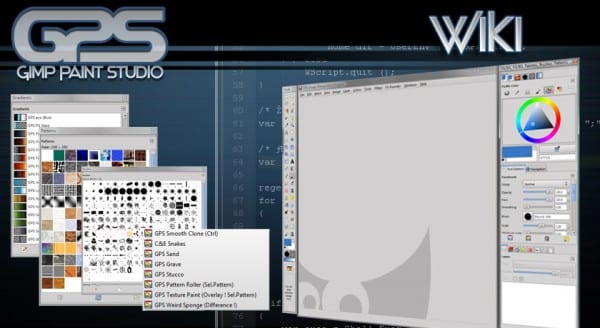
Gimp Paint Studio o GPS (para abreviar) es una suite de pintura para Gimp que utiliza los recursos del programa (pinceles, presets, degradados, patrones y paletas de color) para facilitar la experiencia creativa con Gimp. Es importante notar que GPS usa a Gimp como base. GPS no funciona sin Gimp porque no es un programa en sí mismo.
El objetivo de GPS es proveer un espacio de trabajo adecuado para ilustradores y que puedan comenzar a pintar sintiéndose cómodos con GIMP desde el primer momento. GPS resalta la flexibilidad de expansión de GIMP. También es una manera de aprender de otros y compartir con otros miembros de la comunidad. Es por eso que GPS viene con licencia Creative Commons.
Esto quiere decir que las imágenes finales realizadas con gimp y GPS se puede usar para fines comerciales sin necesidad de citar a Ramón Miranda o a GPS como parte del proceso. (Aunque el autor agradece que le manden los enlaces para poder ver como emplean otros GPS en sus propios proyectos y porque simplemente le gusta ver el trabajo de otros sin más.)
Descargar e instalar GPS
Los que usamos Linux sabemos que no siempre la instalación de «X» cosa es tan simple como nos gustaría. Siguiendo con los ejemplos que usé al inicio, los usuarios de Windows que compran Photoshop no pasan mucho trabajo para tenerlo funcionando, los de Android pueden instalar Retrica desde Aptoide, PlayGoogle o bien apoyarse en algún otro sitio para descargar Retrica.
Pues bien, para los que deseamos instalar GPS en nuestro Gimp, aquí tenemos los pasos:
1. Descargar el archivo comprimido de GPS versión 2.0
2. Copiar el archivo .zip que recién descargamos hacia /usr/share/gimp/2.0/ :
sudo cp "GPS 2_0 final.zip" /usr/share/gimp/2.0/
3. Ahora, vamos a descomprimirlo ahí mismo donde lo copiamos:
cd /usr/share/gimp/2.0/ sudo unzip *.zip
4. Ahora por si acaso, cambiaremos los permisos de los archivos y carpetas, pues de lo contrario Gimp no reconocerá lo nuevo:
sudo chmod 755 -R /usr/share/gimp/
5. Listo!
Ahora podemos abrir Gimp y encontraremos varias brochas o pinceles nuevos, efectos de degradado, etc etc:
¿Manual de Usuario?
Podemos descargar un manual de usuario escrito por Ramón Miranda (pudieron leer su nombre al inicio del post), en este documento encontramos ayuda sobre GPS, sobre qué podemos hacer y qué aún no, cómo usar algunas herramientas, etc:
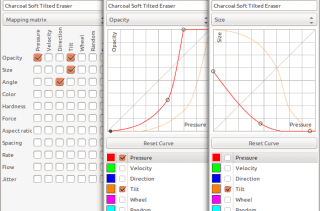


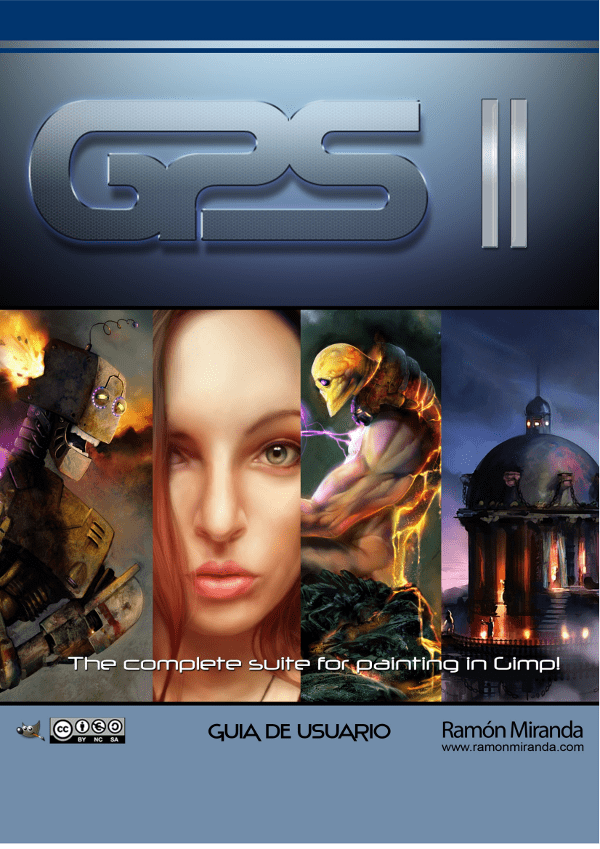
Y como siempre, en mi overlay (para los usuarios de Gentoo/Funtoo), disponible:
https://github.com/jorgicio/jorgicio-gentoo
maravilloso programa, gracias por el aporte
un saludo
angel
De un tiempo hacia acá noto que me he soltado bastante con GIMP y ahora me encuentro con este post lo que demuestra la gran cantidad de posibilidades que puede ofrecer este programa, bueno, es lo que tiene el sofware libre.
Por cierto, parece que el proyecto GIMP está un tanto estancado ¿No?
Hace la tira que no sale un versión nueva.
¿Alguien sabe algo del tema?
Estan migrando a GTK3, es bastante trabajo pero promete buenos resultados.
Si buscas nuevas funcionalidades hay un proyecto de financiación para dibujo simetrico que se ve genial, y se podria incluir al caer la nueva versión.
http://funding.openinitiative.com/funding/1578/
Desde hace un tiempo falta menos del 10% para alcanzar la meta, desafortunadamente el desarrollador no ve ni un centavo si no llegan al 100%.
Eso suena genial. Tengo entendido que GTK se creó para esta aplicación y que fue de las primeras que apareció en Linux.
Que bueno que siga adelante aunque vayan poco a poco. Supongo que valdrá la pena pero como a todos tienen el problema del dinero.
Esto sólo son pinceles y presents, nada que cualquier artista digital no sepa hacerse de acuerdo a sus necesidades. No obstante, supongo que le irá bien a los novatos o a los que no quieran complicarse la vida y se conformen con una configuración standard.
Para dibujar recomiendo AzPainter (como el Sai de Windows, pero mejor), que tiene pinceles blend y buenas herramientas de puntos de fuga, línea, etc. Pesa menos de medio mega y va como un tiro. Como segunda opción, más completa, pero más pesada y sobrecargada para mi gusto; Krita.
Yo es que no se dibujar por lo que nunca me he parado a probar este tipo de programas u opciones de Gimp.
¿Conoces Mypaint? La gente hablan bien de él, dice que su interface minimalista engaña ya que guarda multitud de pinceles de todo tipo y montones de opciones que se esconden a la vista con la finalidad de tener la mayor area de trabajo disponible. Además, permite girar «el papel» conforme dibujas para simular el estar trabajando como si se tratase de un papel real.
interesante… lo pondre a pruba ya que tengo un sitio dedicado al diseño grafico con gimp para principantes! 😉
Hola Rubén.
Muchas gracias por compartir esta información. La verdad es que tengo el GIMP instalado y, aunque no lo uso mucho, de vez en cuando lo necesito.
Entre lo poco que se y lo especializado que resulta el conocimiento del tratamiento y procesamiento de imágenes se me hace muy difícil manejarlo. Gracias a esta suite y a la información del manual espero mejorar y poder saber a ciencia cierta en que me meto cuando aplico filtros no tan exóticos ;).
Saludos.
Sinceramente hablando, vale la pena implementar esta clase de herramientas para contraarrestar la ausencia de herramientas de Photoshop y Paint Shop Pro.
También existen iniciativas como GIMPshop o GimPhoto para que el programa tenga una interfaz similar a Photoshop y así facilitarle a los usuarios de este ultimo el uso de Gimp (aunque estos paquetes no se actualizan desde hace años, por lo que desconozco si aun funcionan en versiones actuales del programa).
Lo que probado es la aplicación (pinta) de facil uso, y se puede modificar la extencion a .jpg, la aplicacion Gimp es de extencion.png y no deja modificar.
Usé poco gimp pero por lo que sé podés usar «exportar» y así pasar imagenes entre formatos, que yo recuerde hay varios disponibles.
¿Se consigue lo mismo que haciendo esto:
http://malagaoriginal.blogspot.com.es/2014/09/gimp-supervitaminado-en-ubuntu-1404.html
O más cosas?
Hola soy nuevo en esto, tengo Linux Mint Quiana y deseo instalar GPS 2.0. Descargué la herramienta pero no puedo instalarla. Seguí los pasos de instalación que indica la nota pero supongo que en esta distro debe haber algo diferente. Por favor quisiera saber cómo instalarla ya que me vendría bien añadirla a mi Gimp. Gracias
parece muy atractiva la propuesta pero no pude descargar el pdf, me da el error 403, existe otra via para obtenerlo?
Un trabajo fantástico!
Gracias brother, muy bien explicado, espero sacarle todas las utilidades que promete.
Gracias es poco pero de momento no puedo dar más.
Seguramente habrá recompensa para personas como tu.
Siempre a tus ordenes.
Atte.
Daniel.